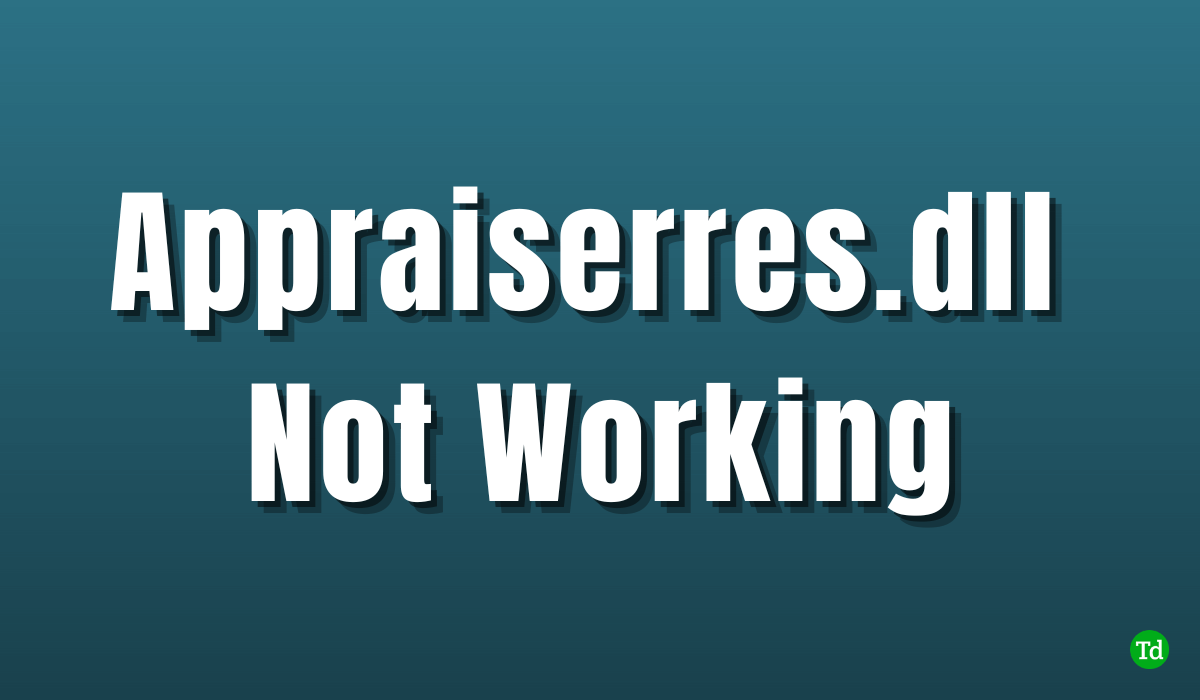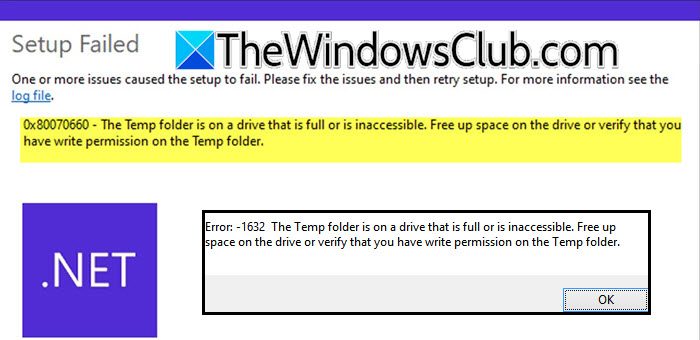SiMicrosoft Excel falla al guardar un archivo, las soluciones proporcionadas en este artículo le ayudarán. Este problema se produce por varias causas, como un conflicto con complementos, un conflicto de antivirus o antimalware o archivos de Office dañados.
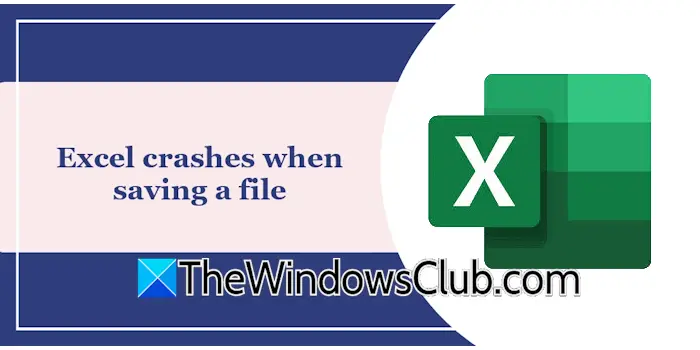
Utilice las siguientes sugerencias siExcel falla al guardar un archivoen su computadora con Windows 11/10.
- Guarde el archivo en otra ubicación
- Deshabilitar o eliminar complementos
- Desactiva tu antivirus
- Actualizar o revertir Office a la versión anterior
- Oficina de reparación
- Desinstale y reinstale Office
Todas estas correcciones se explican en detalle a continuación:
1]Guarde el archivo en otra ubicación
Intente guardar el archivo en otra ubicación. Si Excel falla al guardar un archivo en una unidad de red asignada, intente desconectar y volver a conectar la unidad.
2]Deshabilitar o eliminar complementos
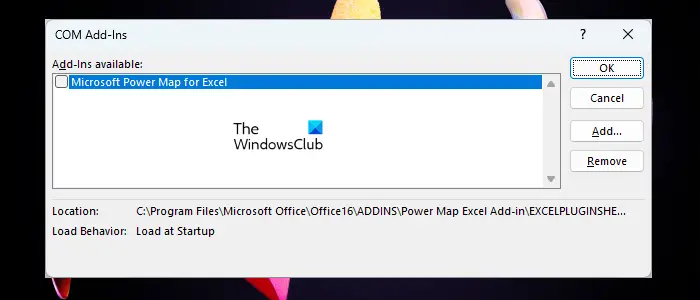
En algunos casos, los complementos instalados en las aplicaciones de Microsoft Office causan problemas. Este puede ser tu caso. Deshabilite todos los complementos en Excel y verifique si puede guardar el archivo. Si Excel no falla esta vez, uno de los complementos está causando este problema. Para identificar los complementos problemáticos, comience a habilitarlos uno por uno y guarde el archivo cada vez que habilite un complemento. Cuando el problema vuelve a aparecer, el complemento que acaba de habilitar es el culpable.
3]Desactiva tu antivirus
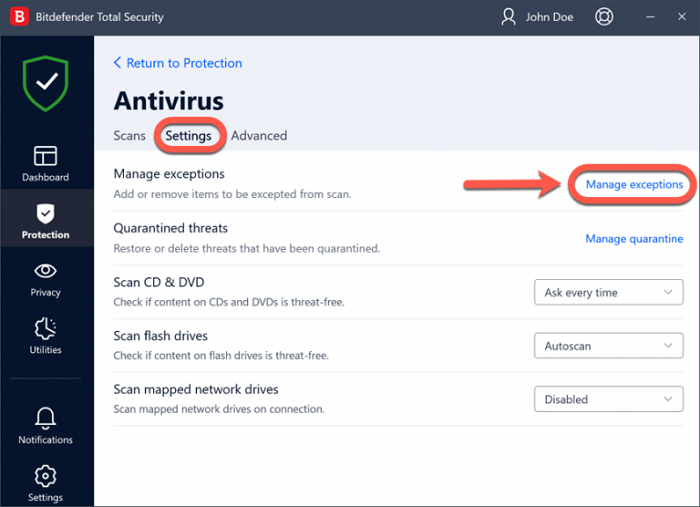
Una posible causa de este problema es el conflicto antivirus. Este podría ser tu caso. Para comprobar esto, desactive temporalmente su software antivirus o antimalware y compruebe si se produce el problema. Si esto soluciona su problema, es posible que deba.
El archivo exe de Excel se encuentra en la siguiente ubicación de la unidad C:
C:\Program Files\Microsoft Office\root\Office16
4]Actualizar o revertir Office a la versión anterior
Busque actualizaciones de Office manualmente e instálelas (si están disponibles). Abra Excel y vaya aArchivo > Cuenta > Opciones de actualización > Actualizar ahora. Microsoft Office buscará actualizaciones y las instalará si están disponibles.
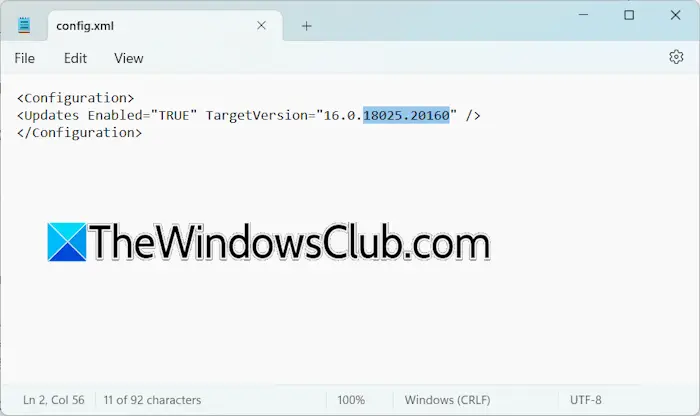
Si no hay una actualización disponible, puede intentar. Sin embargo, sólo las aplicaciones de hacer clic y ejecutar de Microsoft Office se pueden revertir a la versión anterior. Puede ver el historial de actualizaciones de Office en el sitio web oficial de Microsoft.
Después de revertir Microsoft Office a la versión anterior, no olvide desactivar las actualizaciones automáticas. De forma predeterminada, Office busca actualizaciones automáticamente. Si no hace esto, Office se actualizará automáticamente a la última versión.
5]Oficina de reparación
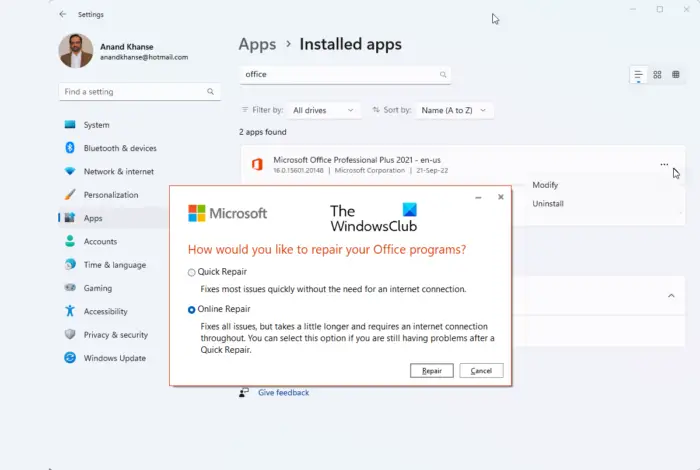
Una posible causa de este problema son los archivos de Office corruptos que se pueden solucionar ejecutando un. Ejecute una reparación en línea.
6]Desinstale y reinstale Office
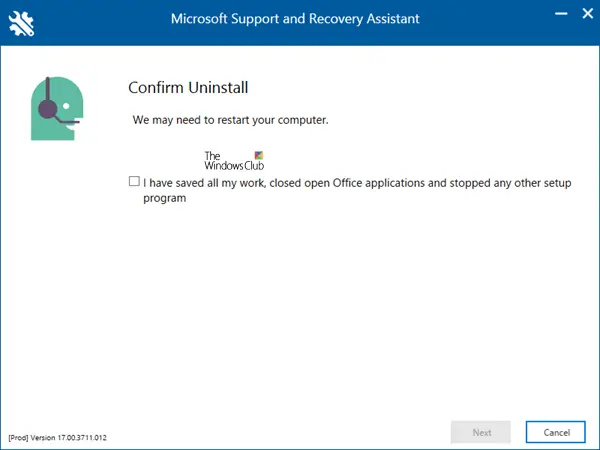
El último recurso es desinstalar y reinstalar Office. Utilice elpara eliminar completamente Office de su sistema. Ahora, reinicie su sistema y reinstale Office.

Puede descargar Office iniciando sesión en su cuenta de Microsoft. Los productos que compramos a Microsoft se agregan a nuestra cuenta de Microsoft. Inicie sesión en su cuenta de Microsoft y seleccione elSuscripcionescategoría desde el lado izquierdo. Hacer clicInstalaren la aplicación de Office para descargarlo.
Leer siguiente:.
¿Por qué Excel sigue sin poder guardar?
Puede haber varias razones por las que Excel no puede guardar su archivo. A veces, un usuario no tiene permiso para guardar un archivo en una ubicación determinada. En algunos casos, un conflicto antivirus provoca este problema. El problema también puede ocurrir debido a un complemento conflictivo instalado en Excel.
¿Cómo reparo un archivo de Excel?
Puedearchivo sin abrirlo. Abra Microsoft Excel y haga clicAbiertoo presione elCtrl + Ollaves. Ahora, haga clicNavegary seleccione el archivo que desea reparar. Ahora, haga clic en la flecha desplegable en el botón Abrir y seleccioneAbrir y reparar.





![Realtek Audio Console No Equalizer en Windows 11 [FIX]](https://elsefix.com/tech/tejana/wp-content/uploads/2025/03/realtek-no-equalizer.png)
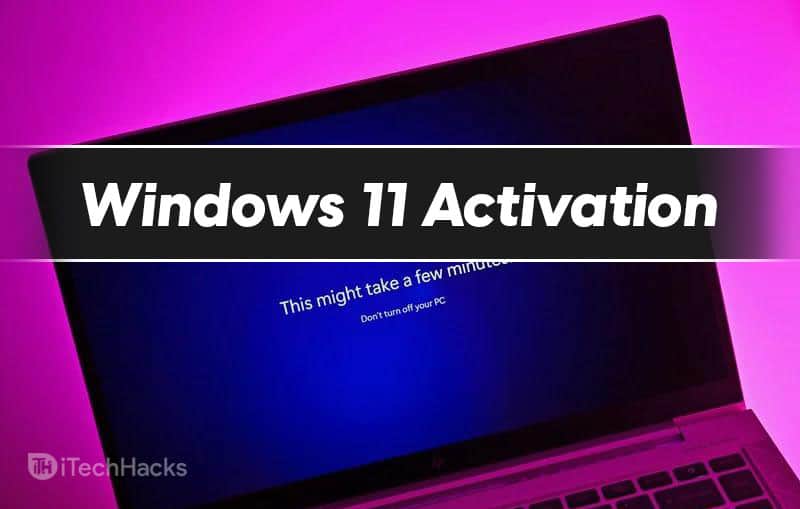


![[Actualización de software] Opera 116.0.5366.71 Estable Lanzado, aquí está lo nuevo y arreglado](https://media.askvg.com/articles/images2/Opera_Browser.png)